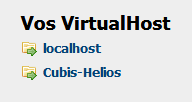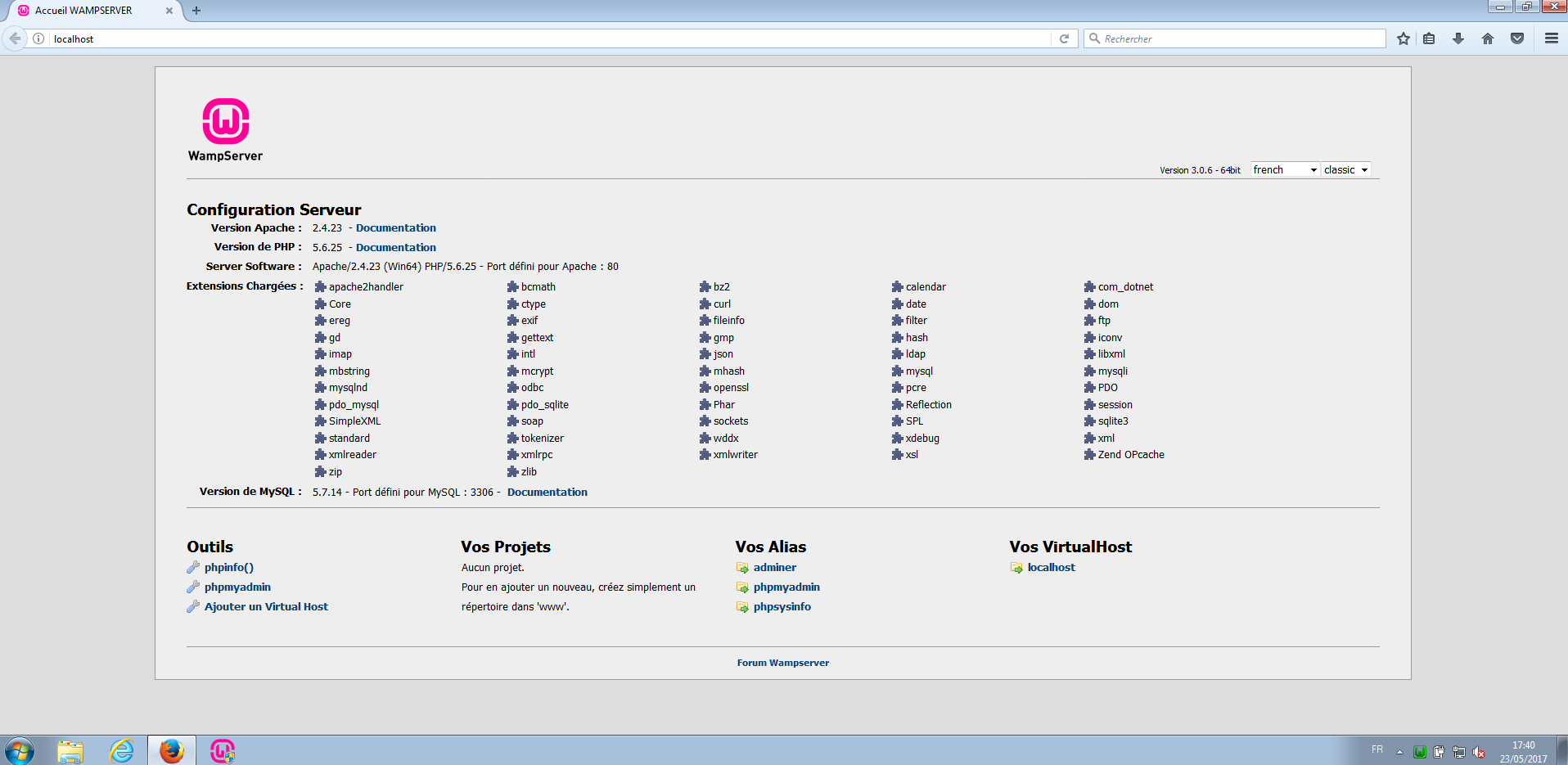Mettre en place de nouveaux virtualhosts sur WAMP
WAMP a su simplifier l’ajout de nouveau virtualhost / ajout de nouveau vhost directement pour Apache HTTPD. On passe directement pas la GUI au lieu de s’embêter à aller toucher le fichiers httpd-vhosts.conf manuellement.
Ajouter un nouveau virtualhost sur WAMP
Rendez-vous sur l’adresse suivante après avoir démarré WAMP.
http://localhost/add_vhost.php?lang=french
On vous informe de plusieurs choses. Premièrement on va écrire dans le fichier suivant :
c:/wamp64/bin/apache/apache2.4.23/conf/extra/httpd-vhosts.conf
Ensuite, WAMP va directement aller réécrire le fichier hosts pour y ajouter un lien vers votre nouveau vhost WAMP.
C:\Windows\system32\drivers\etc\hosts
(*) ATTENTION ! Si vous choisissez d’utiliser le même nom de domaine que votre futur site internet, lors de la mise en production vous devrez désactiver les lignes que WAMP a écrite avec un “#” devant (sinon votre nom de domaine pointera toujours vers votre machine).
Configurer les informations pour créer un nouveau virtualhost sous WAMP
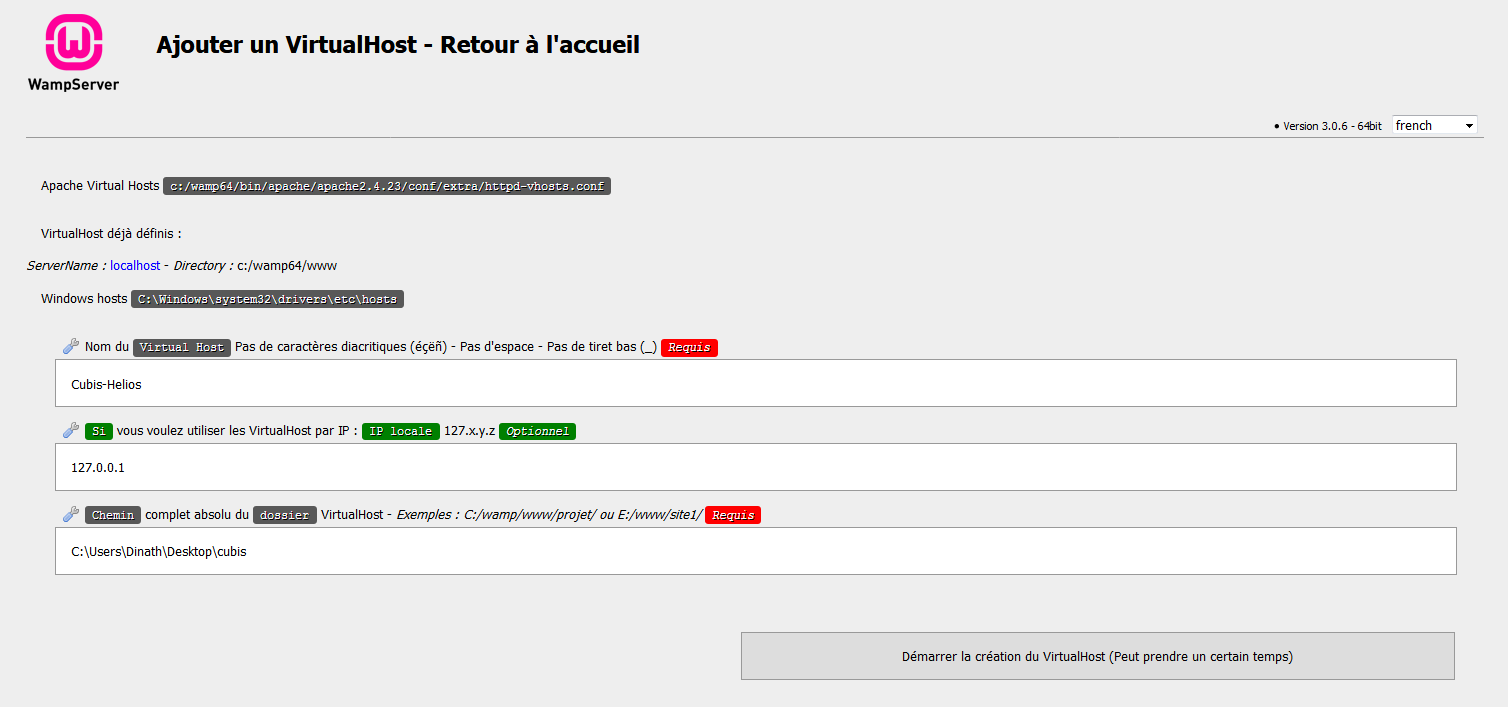
- Pour le nom du virtualhost, pensez à ne pas utiliser d’espace ou d’underscore.
- Ne pas remplir la seconde zone.
- Pointer vers le dossier où votre site internet est localisé. Vous pouvez le mettre dans www si vous souhaitez.
- Lancer l’opération.
Les fichiers ont été modifiés, le virtual host Cubis-Helios a été créé
Génial !
WAMP et l’accès à son nouveau virtualhost
Votre nouveau virtualhost est créé, désormais vous pouvez accéder à votre nouveau site internet.
WAMP a écrit les lignes suivantes dans mon fichier hosts.
C:\WINDOWS\system32\drivers\etc\hosts
Cela indique simplement que le nom de domaine Cubis-Helios pointe vers l’adresse IP locale (votre machine).
127.0.0.1 Cubis-Helios ::1 Cubis-Helios
Il est également nécessaire de relancer le cache DNS de votre ordinateur, ce dernier garde en mémoire le nom de domaine et l’adresse IP associée des sites internet visités pour plus de rapidité.
- Clic-droit sur WAMP
- Dans Outils, tout en haut cliquez sur “Redémarrer le service DNS“
Pour redémarrer le service DNS manuellement
Si vous n’y arrivez pas via WAMP, ouvrir services.msc, le serveur s’appelle “Client DNS” ou “Dnscache“.
Accéder à son nouveau domaine sur WAMP
Tout simplement taper dans le navigateur le nom de votre vhost précédé de localhost.
http://localhost/Cubis-Helios
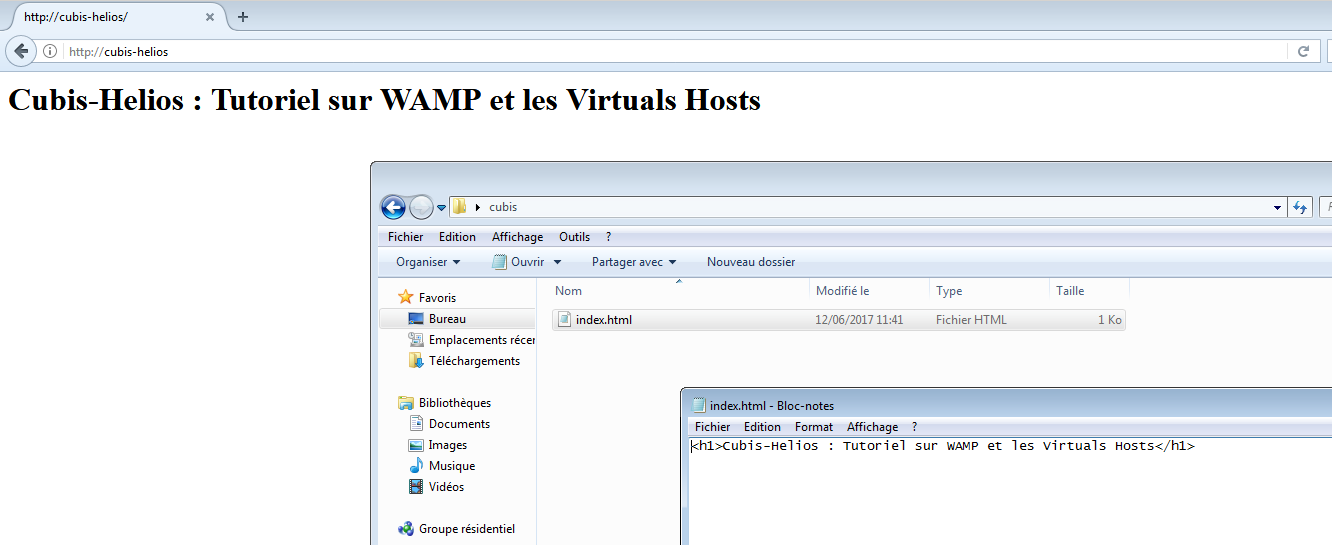
Dans le manager de WAMP, on peut voir qu’un nouveau virtualhost a été créé :